다음 과정에 따라 계산 수정자 스타일에서 수식을 정의하거나 편집하십시오.
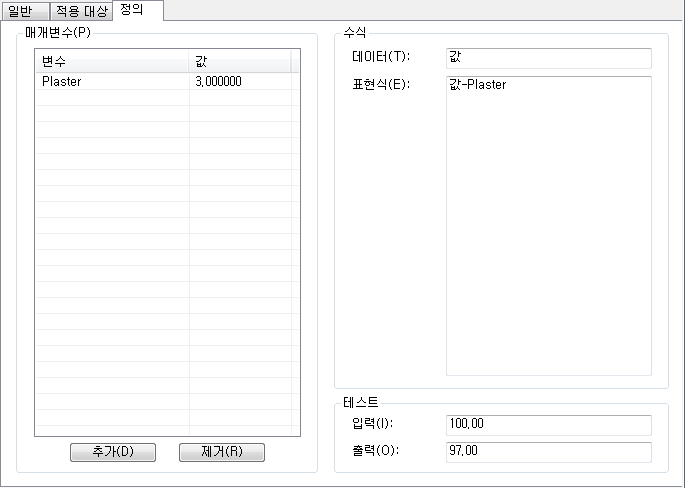
수정자에 사용할 변수 및 수식
-

 를 클릭합니다.
를 클릭합니다. 
- 문서 객체를 확장한 후 계산 수정자 스타일을 확장합니다.
- 수식을 정의할 수정자를 선택합니다.
- 정의 탭을 클릭합니다.
- 계산 수정자에 변수를 추가합니다.
변수는 변수 이름과 변수 값으로 이루어집니다. 예를 들어, 3%의 회반죽 감소를 작성하려면, 추가를 클릭하고 변수로 Plaster_Deduction을 입력하고 값으로 0.97을 입력합니다.
설명 이름을 변수 이름으로 사용하여 수식을 이해하기 쉽도록 해야 합니다.
수식을 설정하기 위해 직접적인 수학적 값을 입력할 수도 있습니다.
다음의 문자 및 단어를 사용할 수 없습니다.
- ?()*-(밑줄(_) 포함)와 같은 특수 문자를 사용할 수 있습니다.
- 공간
- ä, ö, ü, ê, è, å와 같은 액센트 표시
- Visual Basic®의 키워드.
Visual Basic 키워드에 대한 내용은 Visual Basic Reference를 참조하십시오.
적용 대상 탭의 현재 선택 내용에 따라 데이터에 다음 값 중 하나가 표시됩니다.
- AreaValue(영역이 선택되어 있을 경우)
- PerimeterValue(둘레가 선택되어 있을 경우)
- 값(영역과 둘레가 모두 선택되어 있을 경우)
이 값은 편집할 수 없습니다. 변경하려면 적용 대상 탭을 클릭하고 현재 선택 내용을 원하는 대로 변경합니다.
- 표현식에 수정자 계산에 사용할 수식을 입력합니다.
직접적인 수학적 값 및 연산자, 작성한 변수 및 Mod, Exp 또는 Log와 같은 Visual Basic 키워드를 입력할 수 있습니다.
예를 들어, 3%의 회반죽 감소를 설정하려면 값 0.97로 Plaster_Deduction 변수를 정의한 경우 AreaValue * Plaster_Deduction을 입력합니다.
주: 데이터 필드에 표시된 대로 값 이름 AreaValue 및 PerimeterValue를 정확하게 입력해야 합니다. "Area Value" 또는 "perimetervalue"와 같이 철자를 다르게 사용하면 인식되지 않습니다. - 수식을 테스트하려면 입력에 예제 값을 입력하고 Enter 키를 누른 후 출력에서 결과를 검사합니다.
- 확인을 클릭합니다.